PL2303 USB轉(zhuǎn)串口驅(qū)動是一款專為Windows11操作系統(tǒng)所推出的驅(qū)動安裝程序。該設(shè)備主要是針對電腦沒有串口提供的,通過安裝該驅(qū)動程序,就能幫你解決相關(guān)問題,完美支持最新的Win11系統(tǒng),免費下載。

【使用說明】
1、下載該驅(qū)動;
2、拔下電腦上的PL2303 USB串口線適配器,并且運行驅(qū)動程序;
3、當驅(qū)動提示“需要插入設(shè)備”時;再將串口適配器插入,點擊繼續(xù);
4、安裝完成后,重啟電腦;
5、拔掉設(shè)備并且重新連接電腦,設(shè)備管理器設(shè)備不再顯示“黃色感嘆號”(且問題碼為10)即可。

【如何在 Windows 11 中安裝 PL2303 驅(qū)動程序】
打開任何網(wǎng)絡(luò)瀏覽器,訪問 Prolific 官方網(wǎng)站,然后單擊PL2303_Prolific_DriverInstaller的下載鏈接。

下載完成后,右鍵單擊該文件,然后從上下文菜單中選擇“全部提取” 。這是因為下載的文件是 ZIP 格式。

單擊Browse,選擇提取文件的路徑,然后單擊底部的Extract 。

提取過程完成后,單擊PL2303_Prolific_DriverInstaller_v1.12.0.exe文件。

在彈出的UAC(用戶帳戶控制)提示中單擊是。

現(xiàn)在,在安裝程序窗口中單擊下一步。

安裝完成后,單擊完成關(guān)閉安裝程序。

專家提示:某些 PC 問題很難解決,尤其是在存儲庫損壞或 Windows 文件丟失時。如果您在修復(fù)錯誤時遇到問題,則您的系統(tǒng)可能已部分損壞。我們建議安裝 Restoro,這是一種可以掃描您的機器并確定故障所在的工具。
單擊此處下載并開始修復(fù)。
在 Windows 11 中安裝 Prolific PL2303 驅(qū)動程序后,重新啟動計算機以使更改生效。完成后,您應(yīng)該可以使用 PL2303 USB 轉(zhuǎn)串口線了。
如果上述方法聽起來有點棘手,您可以隨時使用可靠的第三方應(yīng)用程序。我們建議使用DriverFix,這是一種專用工具,可自動掃描所有連接設(shè)備的驅(qū)動程序,并使其保持最新狀態(tài)。
如何解決 Prolific PL2303 驅(qū)動程序的問題?
驅(qū)動程序出現(xiàn)問題通常是由于三個原因,驅(qū)動程序已過時、損壞或當前版本存在錯誤。雖然可能有其他原因,但它們不必專門與驅(qū)動程序有關(guān)。
在前面列出的三個問題中,您可以使用上一節(jié)中列出的步驟手動更新驅(qū)動程序。對于其他兩個,即損壞的驅(qū)動程序或當前版本中的錯誤,下面列出的方法應(yīng)該可以工作。
1.重新安裝驅(qū)動
按Windows+S啟動搜索菜單,在頂部的文本字段中輸入設(shè)備管理器,然后單擊出現(xiàn)的相關(guān)搜索結(jié)果。

找到并雙擊端口條目以展開并查看其下的設(shè)備。

現(xiàn)在,右鍵單擊Prolific USB-to-Serial選項并從上下文菜單中選擇卸載設(shè)備。

在出現(xiàn)的框中單擊卸載。

完成后,重新啟動計算機,Windows 將自動為設(shè)備安裝新的驅(qū)動程序。如果沒有發(fā)生這種情況,您已經(jīng)知道如何手動安裝 Prolific PL2303 驅(qū)動程序 Windows 11。
重新安裝驅(qū)動程序是一個相當簡單的修復(fù)程序,當安裝的驅(qū)動程序損壞時使用它。但這里的重點是識別損壞的驅(qū)動程序,這也很簡單。只需在其圖標左下角附近尋找?guī)в芯鏄擞浀尿?qū)動程序即可。
2.回滾驅(qū)動更新
按Windows+X或右鍵單擊開始圖標以啟動快速訪問菜單,然后從選項列表中選擇設(shè)備管理器。

現(xiàn)在,雙擊端口條目。

接下來,找到并右鍵單擊Prolific USB-to-Serial ,然后從上下文菜單中選擇屬性。

導(dǎo)航到驅(qū)動程序選項卡。

單擊回滾驅(qū)動程序按鈕。

現(xiàn)在,選擇回滾更新的原因,然后單擊底部的是開始該過程。

當您更新驅(qū)動程序時,Windows 將保留以前安裝的版本的文件,以防萬一出現(xiàn)問題并且您必須恢復(fù)到以前的版本。
當我們談?wù)摶貪L驅(qū)動程序更新時,這就是我們所做的,基本上是回到使用以前的版本。
但是,如果您看到“回滾驅(qū)動程序”選項灰顯,則表示驅(qū)動程序尚未更新或 Windows 沒有為其存儲文件。
如果 Prolific PL2303 USB 轉(zhuǎn)串口驅(qū)動程序無法在 Windows 11 上運行怎么辦?
我們的一些讀者抱怨說,Prolific PL2303 USB 轉(zhuǎn)串口驅(qū)動程序根本無法在 Windows 11 上運行。
如果您也是這種情況,請嘗試以下解決方案:
首先,下載并安裝 Prolific 驅(qū)動程序,如本教程的第一個解決方案所示。 單擊任務(wù)欄上的搜索圖標,鍵入 設(shè)備管理器, 然后從結(jié)果中打開應(yīng)用程序。

通過單擊展開 Ports (COM & LPT)部分。

右鍵單擊 Prolific 驅(qū)動程序并選擇 更新驅(qū)動程序。 單擊 瀏覽我的計算機以查找驅(qū)動程序。

現(xiàn)在單擊 讓我從可用驅(qū)動程序列表中選擇。

選擇最新版本并單擊 Next。如果這不起作用,您可以再次嘗試該程序并選擇其他程序。

繼續(xù)安裝,然后重新啟動 PC。
這就是在 Windows 11 中安裝 Prolific PL2303 驅(qū)動程序的所有知識,以及兩種最有效的故障排除技術(shù)。
【USB串口介紹】
USB轉(zhuǎn)通用串口線提供了一種簡單的在的USB和串口之間建立連接的簡單方式。在USB埠支援熱插拔和即插即用等優(yōu)勢下,用戶在非常容易的操作下就可以通過串口利用周邊設(shè)備。該設(shè)備是移動電話,數(shù)碼相機,數(shù)據(jù)機和ISDN的等終端適配器連接的理想選擇。
USB轉(zhuǎn)通用串口線及其驅(qū)動程式使得的USB埠不需要改變固件就可以直接和周邊設(shè)備連接,只需要做最小的修改就使得串口和周邊設(shè)備之間可以通過的USB埠通訊。
UT-810 USB 1.1 TO RS232 Cable驅(qū)動程序USB轉(zhuǎn)串口。串口轉(zhuǎn)USB,USB轉(zhuǎn)串口,能自動發(fā)現(xiàn)串口設(shè)備并安裝驅(qū)動。有駐留程序提示轉(zhuǎn)過來的串口號,如comX(X代表數(shù)字1,2,3,……)


 PL2303Win11驅(qū)動 V4.0.2 官方最新版
PL2303Win11驅(qū)動 V4.0.2 官方最新版



























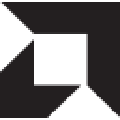













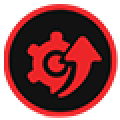
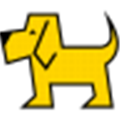
 驅(qū)動人生會員破解版 V8.11.60.192 吾愛破解版
驅(qū)動人生會員破解版 V8.11.60.192 吾愛破解版 魯大師舊版5.0 V5.21.1300 老版本經(jīng)典版
魯大師舊版5.0 V5.21.1300 老版本經(jīng)典版 驅(qū)動精靈 V9.70.0.104 去廣告精簡版
驅(qū)動精靈 V9.70.0.104 去廣告精簡版 vjoy(虛擬手柄映射工具) V2.1.9.1 官方版
vjoy(虛擬手柄映射工具) V2.1.9.1 官方版 hp1010打印機驅(qū)動Win10版 官方免費版
hp1010打印機驅(qū)動Win10版 官方免費版 魯大師單文件版
魯大師單文件版 驅(qū)動人生離線版
驅(qū)動人生離線版 驅(qū)動人生單文件版
驅(qū)動人生單文件版 佳能g2800打印機清零軟件
佳能g2800打印機清零軟件 鴻合白板軟件
鴻合白板軟件 CANTest
CANTest 英特爾uhd630顯卡驅(qū)動
英特爾uhd630顯卡驅(qū)動 聯(lián)想m7400pro驅(qū)動
聯(lián)想m7400pro驅(qū)動 驅(qū)動總裁
驅(qū)動總裁 愛普生L380打印機清零軟件
愛普生L380打印機清零軟件 高通手機USB通用驅(qū)動
高通手機USB通用驅(qū)動 愛普生l3150廢墨清零軟件
愛普生l3150廢墨清零軟件 愛普生XP245清零軟件
愛普生XP245清零軟件 愛普生l4158清零軟件
愛普生l4158清零軟件 愛普生l3153廢墨清零軟件
愛普生l3153廢墨清零軟件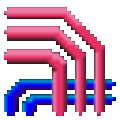 STC-ISP燒錄軟件
STC-ISP燒錄軟件 微星小飛機顯卡超頻工具
微星小飛機顯卡超頻工具 USB轉(zhuǎn)RS485串口驅(qū)動
USB轉(zhuǎn)RS485串口驅(qū)動 usb2.0-ser萬能驅(qū)動
usb2.0-ser萬能驅(qū)動 聯(lián)想M7216打印機驅(qū)動
聯(lián)想M7216打印機驅(qū)動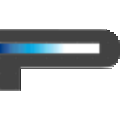 奔圖M6506打印機驅(qū)動
奔圖M6506打印機驅(qū)動 hp1020打印機驅(qū)動
hp1020打印機驅(qū)動 epson l1300清零軟件
epson l1300清零軟件 惠普HP-M1005打印掃描驅(qū)動
惠普HP-M1005打印掃描驅(qū)動 通用鼠標宏驅(qū)動
通用鼠標宏驅(qū)動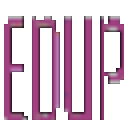 802.11n wlan無線網(wǎng)卡驅(qū)動
802.11n wlan無線網(wǎng)卡驅(qū)動 惠普1005掃描儀驅(qū)動
惠普1005掃描儀驅(qū)動 USB Device驅(qū)動
USB Device驅(qū)動 佳能mg2580s驅(qū)動
佳能mg2580s驅(qū)動 京瓷FS 1020MFP掃描驅(qū)動
京瓷FS 1020MFP掃描驅(qū)動